6 metoda oporavka Windows 7 prema koracima

- 1895
- 295
- Johnny Ankunding
Ogroman broj korisnika i dalje aktivno upravlja operativnim sustavom Windows 7. Štoviše, nisu svi spremni prebaciti se na svježu verziju poput Windows 8 ili Windows 10. Iako je službena podrška već zaustavljena i svježa ažuriranja za sedam ne dolaze.
Zbog toga često morate neovisno riješiti neke probleme i eliminirati pogreške, koje je već nemoguće ukloniti zbog svježih ažuriranja.

Ako je korisnik primijetio iskreno negativne promjene u radu operativnog sustava, koji djeluje vrlo sporo i suočava se s brojnim drugim problemima, tada će u ovoj situaciji obnavljanje OS -a pomoći.
Metode neovisnog oporavka
Može se razlikovati nekoliko načina na koje možete samostalno obnoviti operativni sustav. Naime Windows 7.
To možete učiniti kroz:
- Standardna korisnost;
- siguran način;
- auto -briga;
- naredbeni redak;
- Disk ili Flash pogoni;
- antivirus.
Koja će od predstavljenih opcija odabrati svaki korisnik već sam odluči.
Najapravnije rješenje bilo bi proučavanje svih dostupnih metoda, pogledati njihove značajke i složenost implementacije, a zatim donijeti konačnu odluku. Ili u potpunosti napusti ideju ometanja u OS -u i povjerite ovo djelo relevantnim stručnjacima.
Standardna korisnost
Ako korisnik ne promijeni osnovne postavke operativnog sustava, OS će prema zadanim postavkama održavati točke oporavka s određenom frekvencijom.
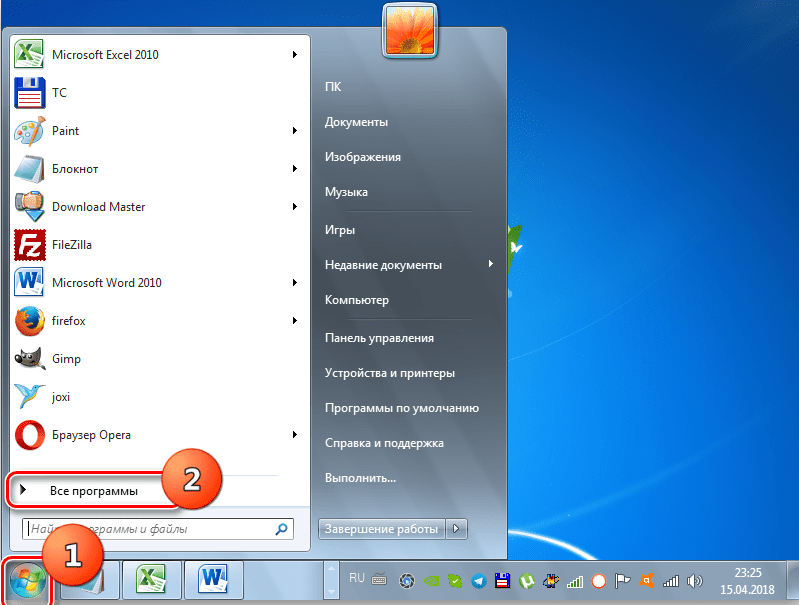
Točka oporavka je arhiva, iznutra koja sadrži posljednju uspješnu spremljenu konfiguraciju vašeg operativnog sustava. S njegovom pomoći možete vratiti OS.
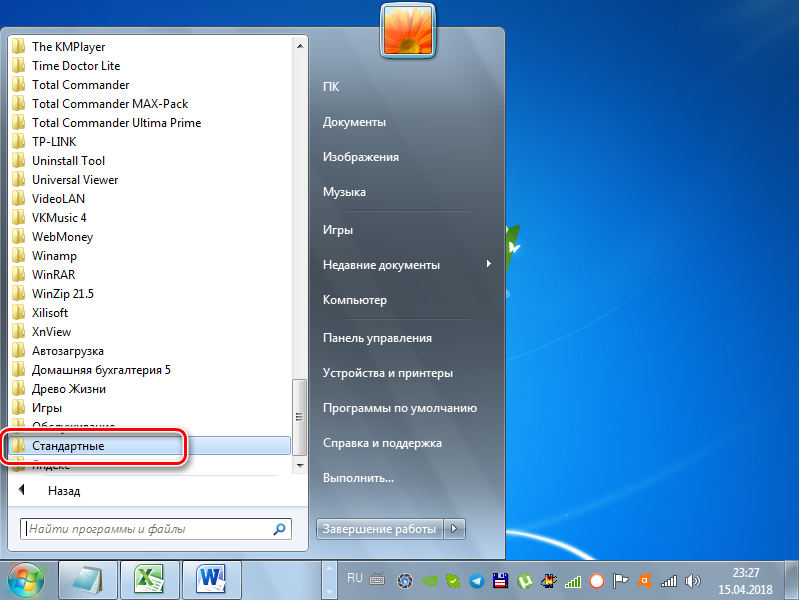
Ove se točke pohranjuju na računalu s tvrdim diskom. Da biste odabrali jedan od njih, dovoljno je koristiti Ugrađeni uslužni program. Naziva se "obnavljanje sustava".
VAŽNO. Ova je metoda relevantna u slučajevima kada se OS normalno učitava, a sama funkcija očuvanja kopija operativnih sustava na računalu nije isključena.Ovo je vrlo jednostavna metoda u smislu implementacije.
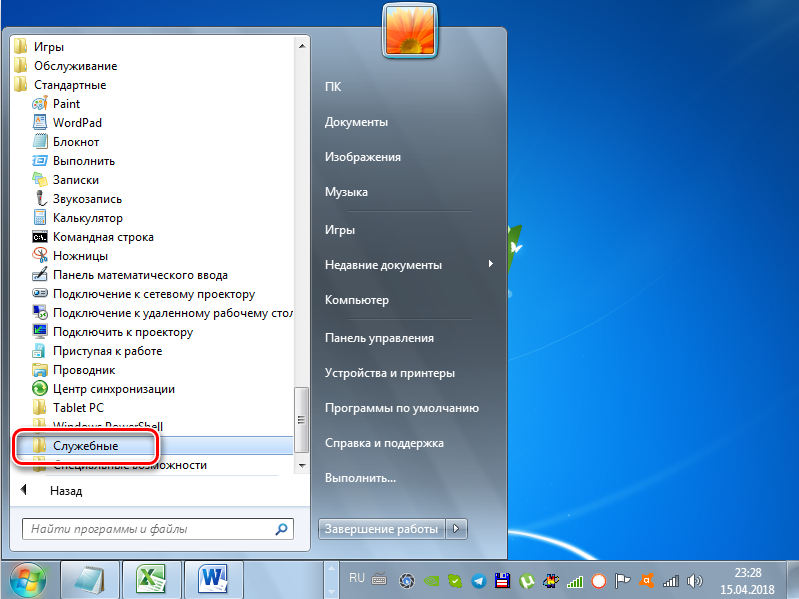
Ako ne znate kako vratiti svoj Windows 7 pomoću ugrađenog -in uslužnog programa, slijedite upute:
- Kliknite na "Start" i u prozoru za ulazak u upit za pretraživanje napišite "Obnova sustava";
- Pokrenite uslužni program koji odgovara ovom imenu i pričekajte otvaranje novog prozora;
- Kliknite gumb "Dalje", potvrđujući na taj način vaš pristanak sljedećeg. za obradu svih podataka pomoću operativnog sustava;
- Odaberite odgovarajuću točku oporavka, obraćajući pažnju na točan datum njegovog stvaranja;
- Odaberite razdoblje kada je OS radio stabilno, nisu primijećeni neuspjesi i komentari u radu;
- Kliknite na "Pokaži druge točke", što će vam omogućiti da vidite sve objekte;
- Odlučivši se o tome koja će se točka oporavka koristiti, kliknite gumb "Dalje";
- Potvrdite svoju odluku.
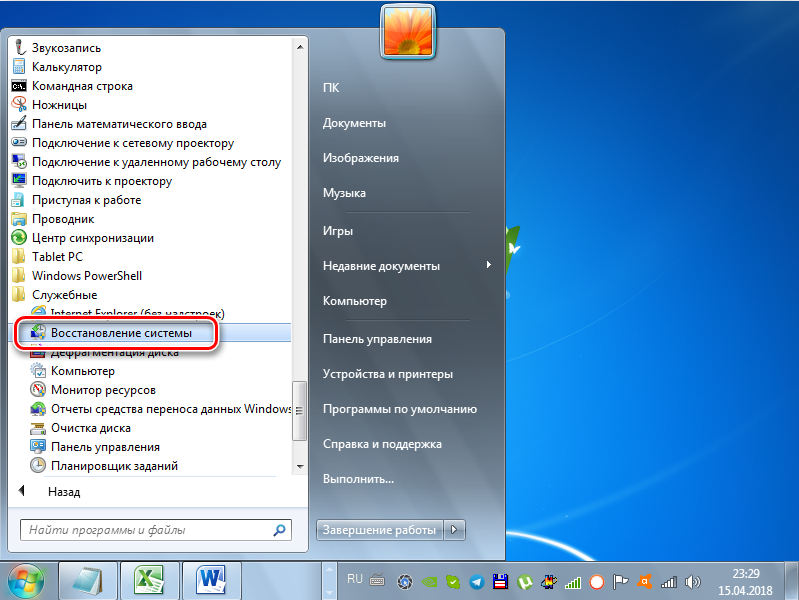
Nakon toga, postupak neovisnog obnavljanja sustava započet će u stanju u kojem je Windows 7 bio u vrijeme korištene povratne točke.
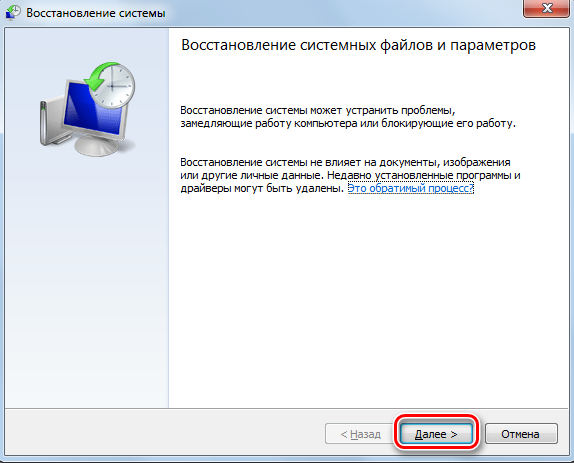
U prosjeku, ne treba više od 30 minuta. Po završetku postupka računalo će se ponovno pokrenuti i sve moguće pogreške napustit će se. Istodobno, sam operativni sustav trebao bi početi stabilno raditi u normalnom načinu rada.
PAŽNJA. Pri vraćanju, svi programi instalirani na sistemskom disku nakon odabrane točke oporavka nestaju.Stoga, prije početka postupka, ako je moguće, spremite sve važne i svježe informacije, prebacite ih s diska C na disk D, ili uopće ne flash pogon.
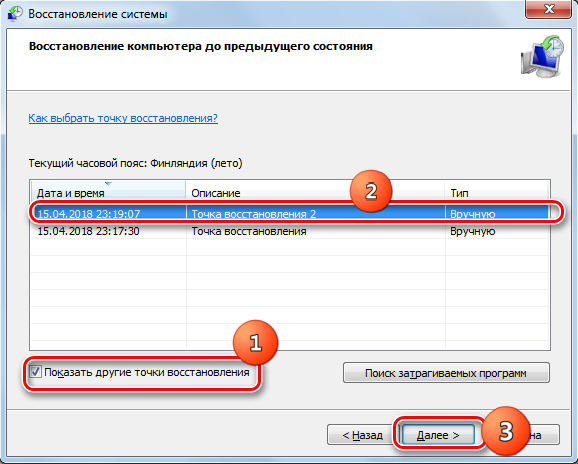
Metoda je prilično jednostavna i istovremeno učinkovita. Ali ne može uvijek raditi. Uslužni program za oporavak bit će beskoristan ako točke povratka nisu stvorene. OS jednostavno neće doći odakle se može oporaviti.
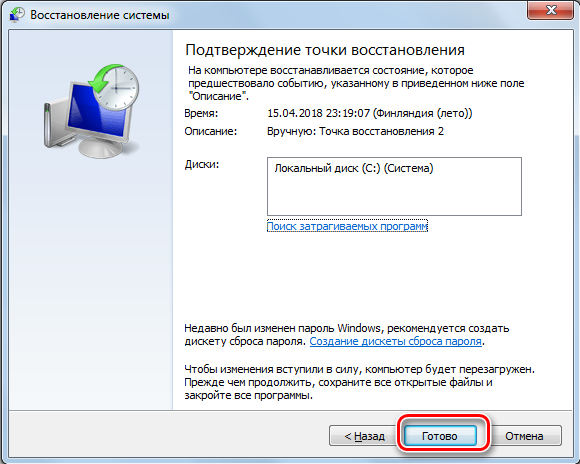
Siguran način
Još jedna opcija kako započeti postupak obnavljanja sustava Windows 7 na računalu ili prijenosnog prijenosnog računala.
Važno je shvatiti da ako se pojave ozbiljne pogreške, sustav se ne može uvijek lansirati u normalnom normalnom načinu rada. Ali takve je situacije osigurao programer, u vezi s kojim su došli do sigurnog režima. Može se koristiti za uklanjanje problema i problema koji su nastali.
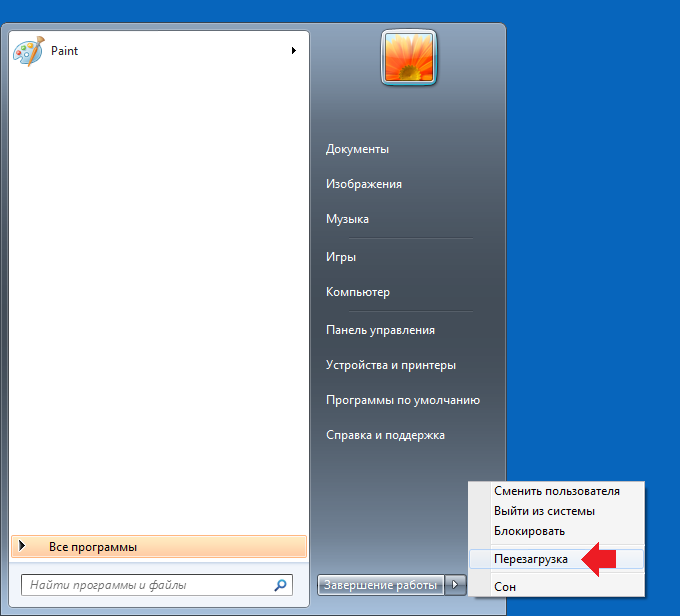
Učitavanje u sigurnom načinu, koji će parametri i usluge biti nepristupačni. Pojavit će se samo učitavanje standardnih upravljačkih programa i osnovnih komponenti sustava. Ovo je učinkovit način za one situacije kada pogreške stalno puzeći ne omogućuju normalno učitavanje OS -a. Objesit će, nokautirati razna upozorenja na ekranu, pogreške s kodovima itd. Siguran režim rješava ovaj problem.
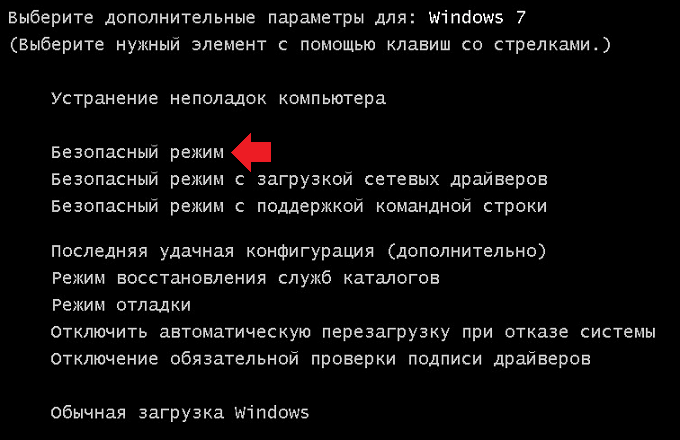
Da biste vratili svoj oštećeni operativni sustav Windows 7, morat ćete djelovati kroz BIOS. Upute se mogu poslati u ovom obrascu:
- Uključite računalo ili prijenosno računalo s gumbom za napajanje;
- Ponovno kliknite tipku napajanja;
- Pričekajte otvaranje izbornika lansiranja tako što ćete za to držati gumbe F8, F12 ili ESC (ovisi o samom računalu);
- Nakon nekoliko sekundi otvorit će se prozor s parametrima učitavanja operativnog sustava;
- Prebacite se na "siguran način" sa strelicama na tipkovnici i potvrdite svoj izbor gumba za unos.
Kad se ove radnje izvode, započet će postupak učitavanja OS -a. Ali već u sigurnom načinu rada. Pričekajte da se pojava radne površine nastavi na naknadnim radnjama.
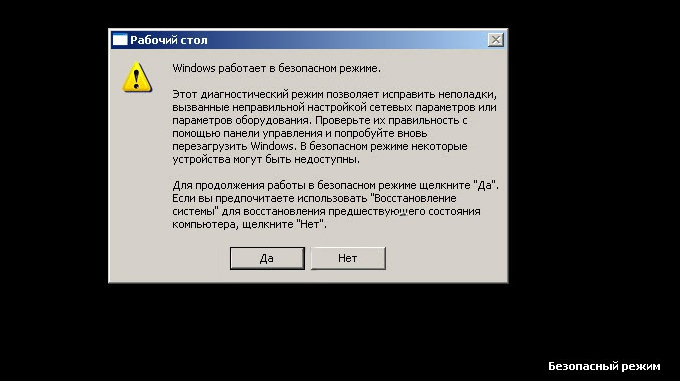
U stvari, ovo je priprema za obnovu. Uostalom, ulaz u sigurni način rada ne dopušta da vaši ugrađeni alati pokrenu ovaj postupak. Ovo je samo prilika da se riješite upozorenja, smrzavaju se prilikom pokretanja OS -a i drugih prepreka.
PAŽNJA. Prilikom pokretanja sigurnog načina, pristup internetu bit će odsutan.Da bi Internet radio, prilikom odabira opcije preuzimanja OS -a, morate kliknuti na "sigurni način rada s podrškom za mrežne komponente". Tada će OS biti lansiran u sigurnosnom načinu, ali pristup internetu ostat će.
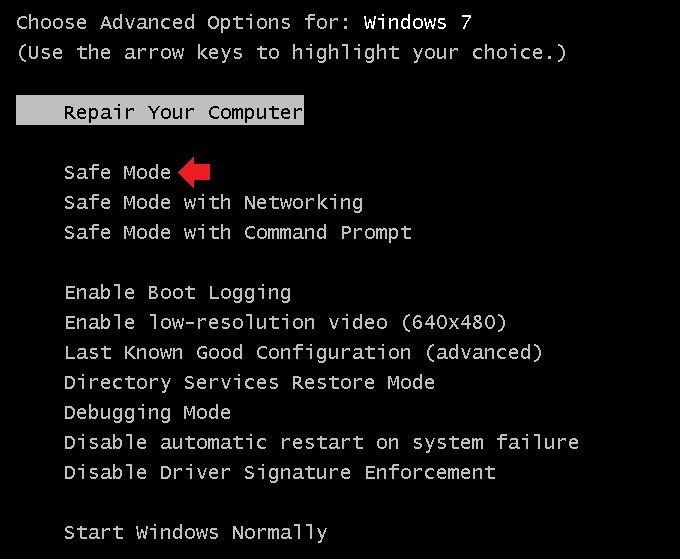
Siguran način rada - siguran način rada na engleskom jeziku
Zatim koristite prikladan sustav povratnog sustava sustava. Možete čak koristiti i prethodno razmatranu ugrađenu uslugu -u uslužnom programu.
Automatsko uklanjanje problema
Sljedeća metoda koja se razmatra kako možete vratiti operativni sustav Windows 7 na prijenosnom računalu. Podrazumijeva uporabu automatskog uklanjanja problema otkrivenih tijekom skeniranja.
Ovaj način omogućuje ispuštanje svih pogrešaka OS -a, a bez izravnog sudjelovanja korisnika. Ili možete početi učitati najnoviju uspješnu verziju. Nakon što je odabrao ovu opciju, sustav će započeti u obliku kopije najnovijih radnih parametara.

Uputa ima sljedeći prikaz:
- Pri pokretanju računala kliknite gumb F8 da biste otvorili sustav napajanja;
- Prebacite se na opciju "Posljednje uspješno opterećenje" i pokušajte učitati OS;
- Ako se pokušaj bezuspješno završi, idite ponovo u sustav lansiranja;
- Odaberite ovdje stavku "Eliminacija problema";
- Pričekajte pokretanje komunalnih usluga za automatsko uklanjanje postojećih pogrešaka.
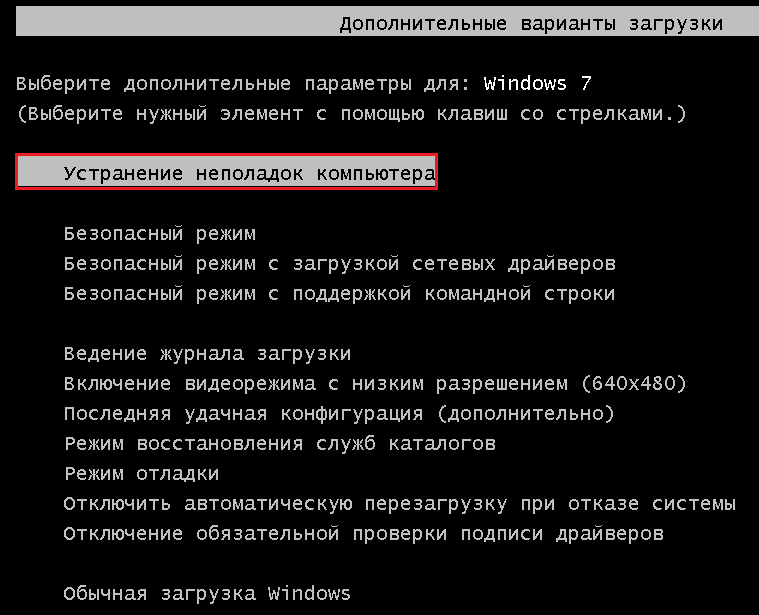
Ako se operativni sustav može otkriti i ispraviti, tada će se OS ubuduće učitati bez problema. Ali ova metoda ne djeluje uvijek.
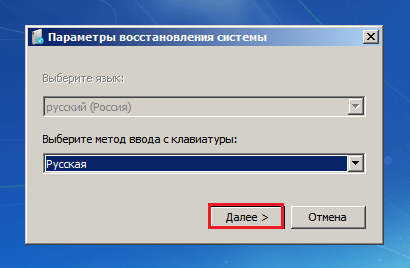

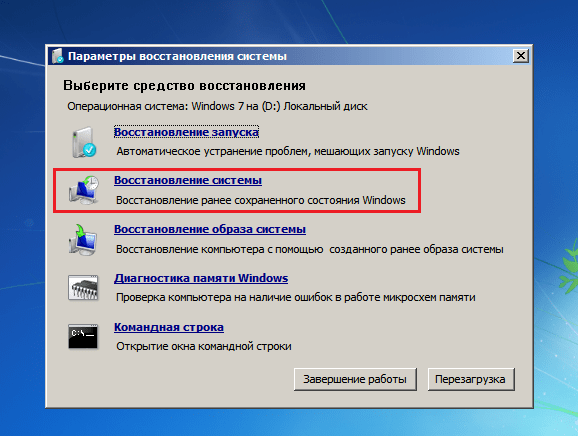
Stoga obavezno proučite druge mogućnosti za vraćanje problema s problematičnim operativnim sustavom u osobi Windows 7, koji je prestao normalno funkcionirati na računalu.
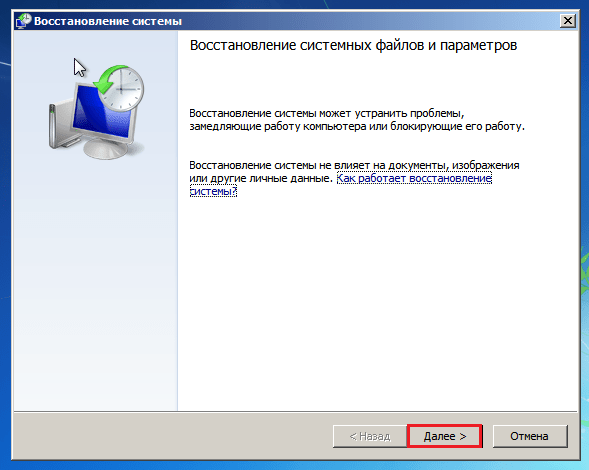
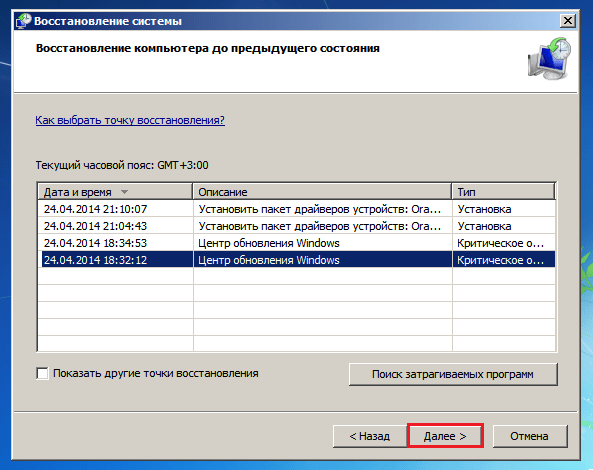
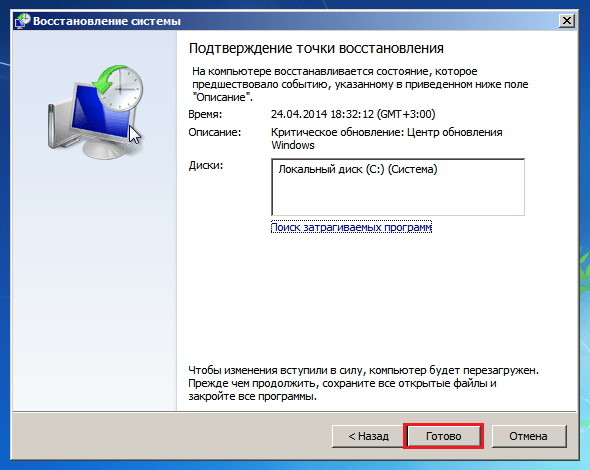
Naredbeni redak redak redak
Iz nekog razloga, mnogi čak ne žele saznati kako obnoviti njihov sustav Windows 7 koristeći svu dobro poznatu naredbenu liniju, smatrajući ovu metodu izuzetno složenu i pristupačnu isključivo za opasnije korisnike i specijalizirane stručnjake.
Ovo je uobičajena zabluda. Upute jasno pokazuju kako vratiti njihov Windows 7 na uobičajenu radnu verziju, koristeći mogućnosti točke oporavka.
VAŽNO. Ova je opcija prikladna u slučajevima kada nema pohranjenih točaka OS -a, ali sam operativni sustav započinje.Da biste to učinili, prvo morate otvoriti izbornik lansiranja u sigurnom načinu i odabrati opciju s podrškom naredbenog retka. To je neophodno da biste mogli otvoriti CMD prozor.
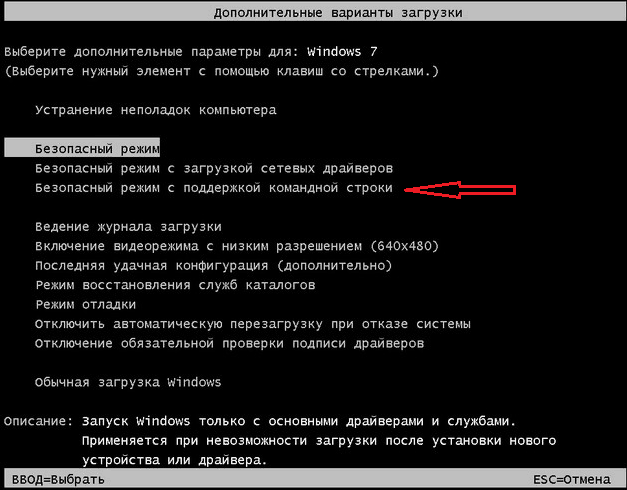
Ako želite vratiti svoje verzije Windows 7 na točku oporavka bez spremljenih kopija, morat ćete učiniti sljedeće:
- Pokrenite siguran način rada s podrškom za liniju;
- pričekajte učitavanje operativnog sustava;
- Pomoću tipki za pobjedu i R otvorite prozor "Perform";
- Zapišite naredbu CMD u novom prozoru i kliknite na Enter;
- U prozoru samog naredbenog retka zapišite C: \ Users \ UserName> rstrui.exe;
- Ponovno pritisnite gumb Enter;
- Očekujte rezultat.
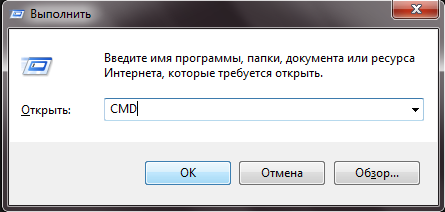
Umjesto korisničkog imena, trebali biste odrediti naziv svog korisnika koji radi na računalu.
Sam postupak traje samo nekoliko minuta. Po završetku trebala bi se obavijestiti da je računalo uspješno obnovljeno.
Ostaje samo poslati računalo na ponovno pokretanje tako da se izvuče iz sigurnog režima i započinje u svom uobičajenom obliku.
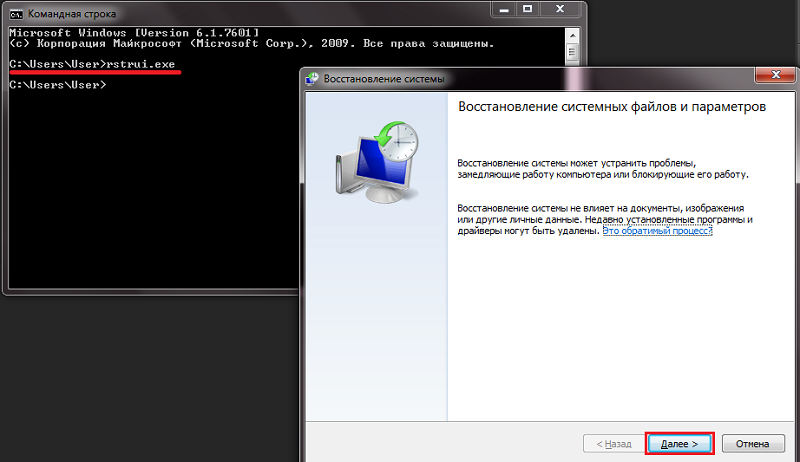
Kao što vidite, neovisna obnavljanje oštećenog sustava putem naredbenog retka ugrađenog -za većinu čak i početnika Windows 7 korisnika ne bi trebalo izazvati strahove i iskustva. Da, postupak je nešto složeniji od prethodnih metoda, ali čak se i početnik može nositi s njim.
Disk ili flash pogon
Ne zaboravite da možete vratiti problematični Windows 7 s flash pogona ili diska. Štoviše, ovdje također nema ništa nevjerojatno komplicirano.
Takvo moguće pokretanje oporavka sustava relevantno je u slučajevima kada se u sustavu Windows 7 dogodila kobna i vrlo ozbiljna pogreška, a nije moguće pokrenuti se kroz siguran način rada.
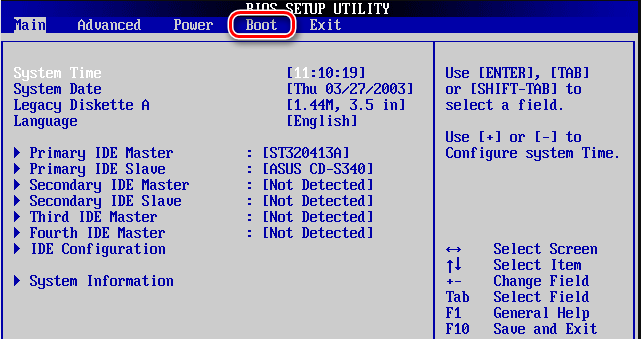
Ovdje će biti potrebno naoružati se flash pogonom ili diskom. Ovdje svaki korisnik odabire da je prikladniji za njega.
Da bi sama s diska za pokretanje implementirala restauraciju Windows 7, morat će prvo stvoriti. Obično se u takve svrhe koristi uklonjivi uređaj u obliku USB flash pogona ili optičkog diska (CD). Moraju instalirati kopiju operativnog sustava na njih.
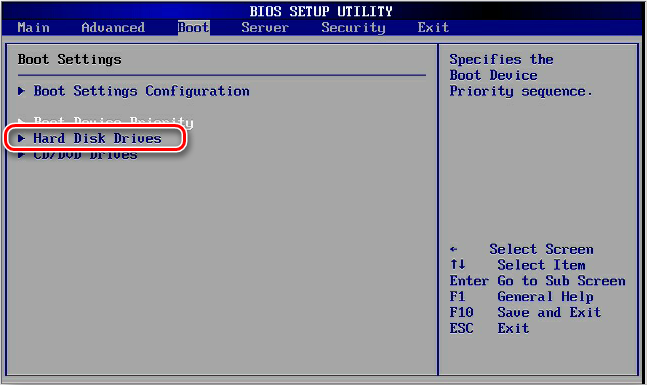
Da biste stvorili poseban disk ili flash pogon, koristite jedan od popularnih programa. Među njima se može razlikovati sljedeće:
- Live CD:
- Daemon alati;
- ISO proizvođač itd.
Ako korisnik ima originalni disk s Windows 7, tada ga možete vratiti s istog diska.
VAŽNO. Vrlo je važno da su verzije sustava Windows 7 korištene na računalu i diska za učitavanje (flash pogon) iste. Inače, ništa neće uspjeti.Nakon što je odlučio vratiti svoj problematični Windows 7 sa slike sustava, morat ćete stvoriti sam disk za pokretanje, a zatim promijeniti liniju učitavanja komponenti kroz BIOS sustav.
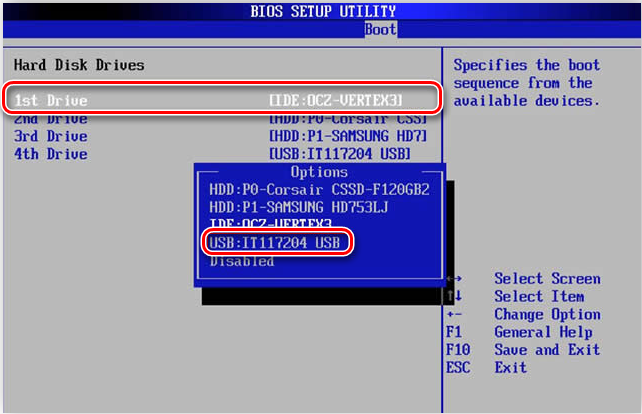
Kao rezultat, upute će imati približno sljedeće:
- Pokrenite računalo gumbom za napajanje i istodobno kliknite na F12 ili F8, što će vam omogućiti da otvorite izbornik BIOS -a;
- U izborniku Torn iz podsustava BIOS odaberite karticu Boot;
- Ovdje pronađite točke nazvane "Prioritet za pokretanje";
- Svaka ova stavka određuje u kojem će redoslijedu biti učitane komponente računala;
- U prvom redu morate pomaknuti optički disk ili flash pogon;
- Ako se radi o USB flash pogonu, tada bi USB pohranjivanje trebalo biti na prvom mjestu;
- Ako je ovo optički disk, premjestite tvrdi disk do prvog retka;
- Izađite iz sustava i nastavite s opterećenjem računala;
- Budući da je odabran disk ili flash pogon, postupak će započeti s njima;
- Kad se sustav pokrene, pojavit će se prozor s instalacijom Windows 7;
- Ovdje je potrebno odabrati stavku "Obnova sustava";
- U novom prozoru ponovno kliknite na "Obnovu sustava";
- Kliknite gumb "Dalje" da biste odabrali pristupnu točku.
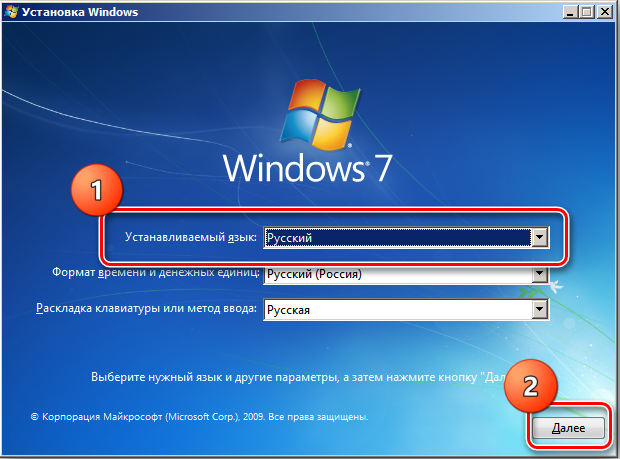
Tada će se postupak već dogoditi u automatskom načinu rada.
Kad disk ili flash pogon ispune svoj zadatak, to jest, rehabilitira operativni sustav, bit će potrebno promijeniti izlaganje učitavanja komponenti, vraćajući disk na prvo mjesto sustava.
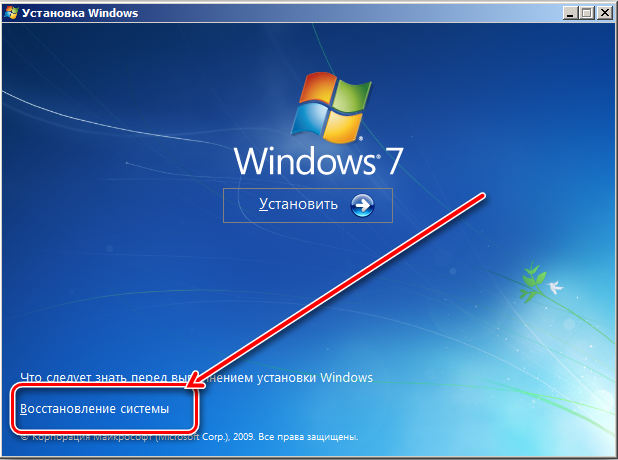
Budući da se oporavak događa, gubitak nekih podataka koje je korisnik spremio na sistemskom disku nije isključen. Ali ipak, ovo je sjajan način da se OS vrati u posao, bez pribjegavanja metodi potpune ponovne instalacije operativnog sustava.
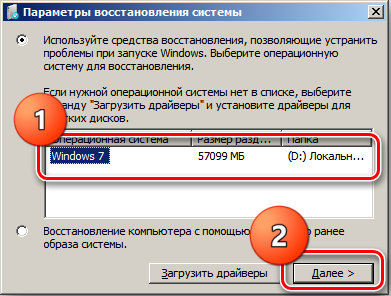
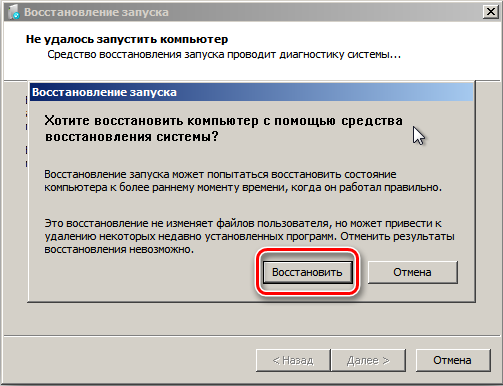
Antivirusni program
Mnogima se ovo može činiti čudnim, ali postoji sjajna prilika za neovisnu obnovu oštećenog računalnog operativnog sustava na Windows 7 pomoću antivirusnog softvera.
Ovdje je najsjajniji predstavnik AVZ antivirus. On će biti glavni lik u trenutnoj situaciji. Ovo je popularni zaštitni softver koji može skenirati računalo za moguće pogreške, pogrešne postavke i zlonamjerne programe.
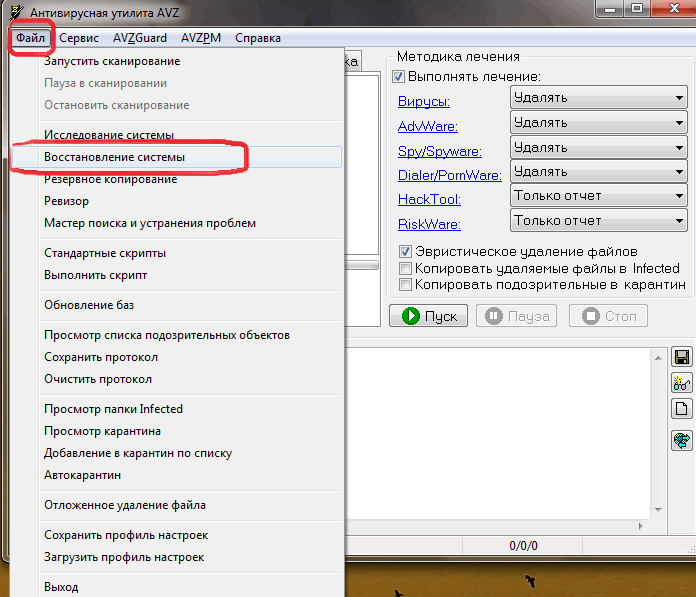
Rad s ovim alatom izuzetno je jednostavan. Da biste vratili oštećeni OS Windows 7, zapravo u tvorničke postavke, morat ćete preuzeti program. Nije potrebno instalirati na računalo. Radi sa sustavima bilo kojeg pražnjenja. Osim toga, to je i besplatni uslužni program.
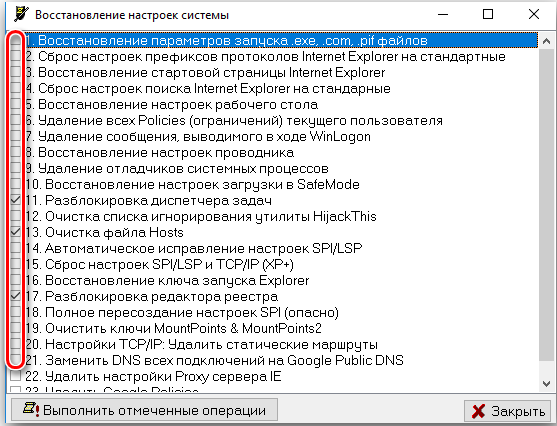
Da biste omogućili potreban oporavak sustava u kojem su došle do ozbiljnih pogrešaka, morate preuzeti uslužnu datoteku na računalu s Windows 7 na brodu i pokrenuti je. Tada je stvar doslovno nekoliko klikova:
- U otvorenom prozoru naprednog antivirusnog programa odaberite karticu Datoteka;
- U izborniku koji se otvara pronađite stavku "Obnova sustava";
- Imajte na umu sve mogućnosti sustava koji bi trebali sudjelovati u obnovi;
- Možete sigurno primijetiti sve točke odjednom tako da detalji svakog od mnogih procesa ne idu;
- Zatim kliknite gumb "Izvršite operacije".
Ostaje samo pričekati dok komunalni program ne ispuni sve zadane zadatke. Proces je prilično dugačak, ali omogućuje vam vraćanje operativnog sustava u uobičajeni način rada.

Važno je shvatiti da će ova metoda djelovati samo ako je moguće učitati OS.
Moguće pogreške
Pri vraćanju, bilo odmah nakon završetka postupka intenzivne njege, mnogi su korisnici suočeni s pogreškom. Ima obrazac 0*000000. Mnogo je varijacija ovog koda, na kraju kojih mogu postojati druga slova ili kombinacije slova i znakova.
Takva pogreška ukazuje da sustav nije mogao pristupiti postupku čitanja s nosača za pokretanje. Važno je usredotočiti se na činjenicu da se pogreška pojavljuje izravno u već instaliranom operativnom sustavu, nakon njegove reanimacije. I stoga ovdje problem leži upravo u vozačima.
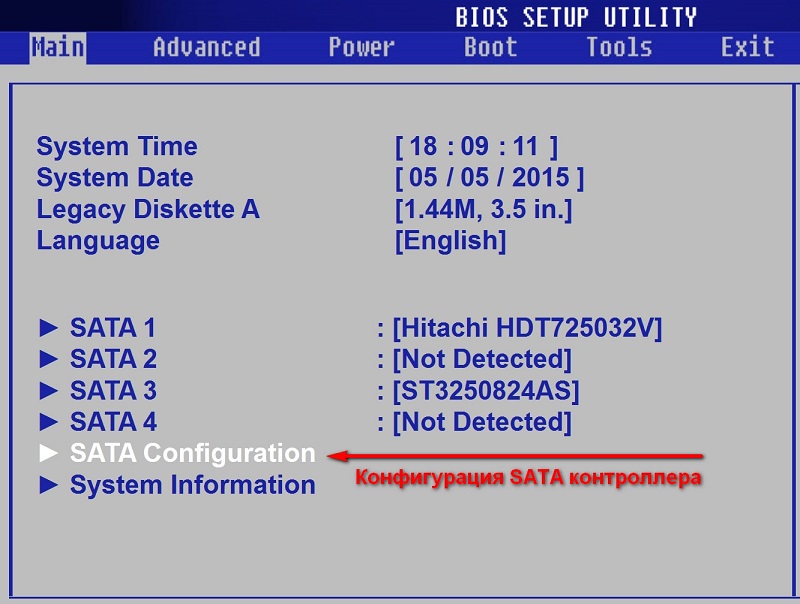
Velika je vjerojatnost da se, po završetku oporavka, promijenio način rada sustava vašeg sustava. Bio je ide i postao AHCI. Zbog toga su korišteni vozači nisu mogli obaviti postupak učitavanja operativnog sustava.
Postoji rješenje za takav problem. Da biste to učinili, morat ćete onemogućiti AHCI način rada BIOS -a.
Uputa ima ovaj slijed radnji:
- Odvojite računalo i počnite ga učitati;
- Unesite BIOS, kao što je već prikazano ranije;
- Odaberite karticu CMOS u BIOS sustavu;
- Idite na karticu SATA Mode;
- Prebacite se na njega sa strelicama tipkovnice, a zatim kliknite na Enter;
- U prozoru koji se otvara, možete promatrati točku nasuprot AHCI;
- Strelice tipkovnice prelaze na IDE i pritisne Enter;
- Spremite promjene u postavkama BIOS -a;
- Izađite iz ovog izbornika i ponovno pokrenite računalo.
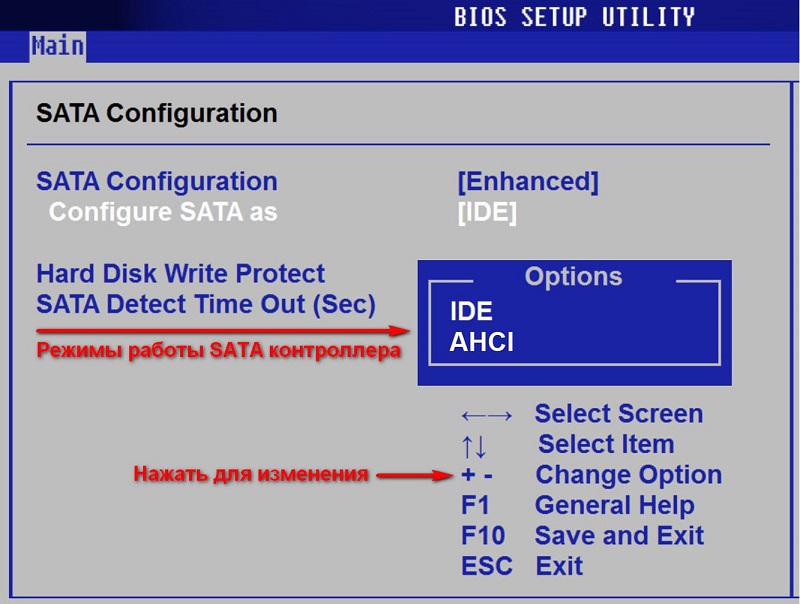
S visokim stupnjem vjerojatnosti, pogreška će napustiti, a operativni sustav će se normalno pokrenuti i funkcionirati.
I sami ste ikada vratili Windows 7 OS? Zašto se takva potreba pojavila? Koju ste metodu odlučili koristiti i iz kojih ste je razloga odabrali? Što možete savjetovati za one koji to rade prvi put?
Ispričajte svoje priče iz života, podijelite svoje osobno iskustvo i zapažanja!
Pretplatite se, ostavite komentare, postavljajte pitanja i razgovarajte o nama svojim prijateljima!

